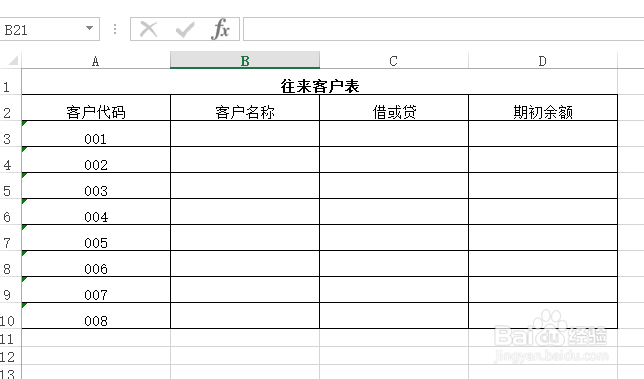使用Excel怎样创建往来客户表
1、鼠标右键桌面空白处,点击【新建】选择【Microsoft Excel工作表】,创建一个空白表格,并命名为【往来客户表】。
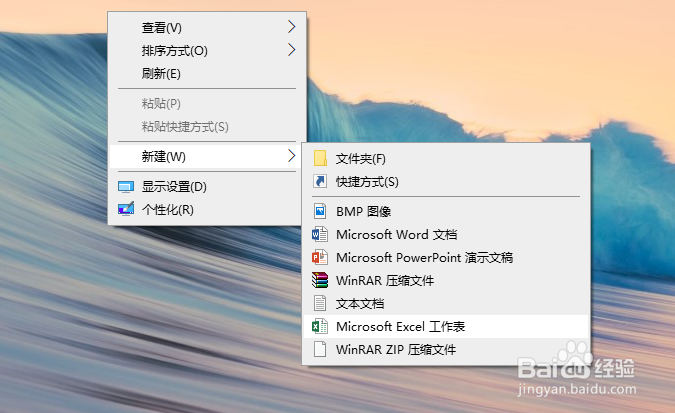
2、双击打开表格,在A1单元格里面输入:往来客户表。

3、在第二行里依次输入表头内容:客户代码、客户名称、借或贷、期初余额。
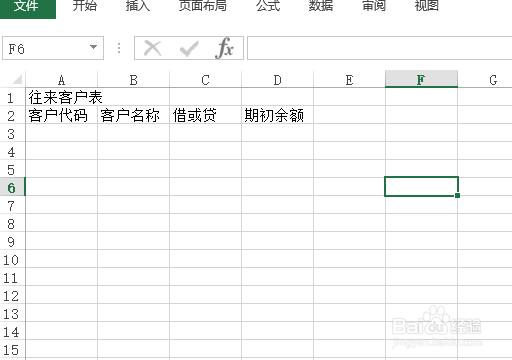
4、在A3单元格里面输入:【'001】。
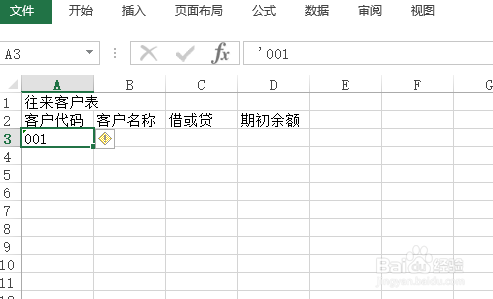
5、选中A3后,鼠标移至右下角,待图标变为实心十字时,向下拖拽进行填充。
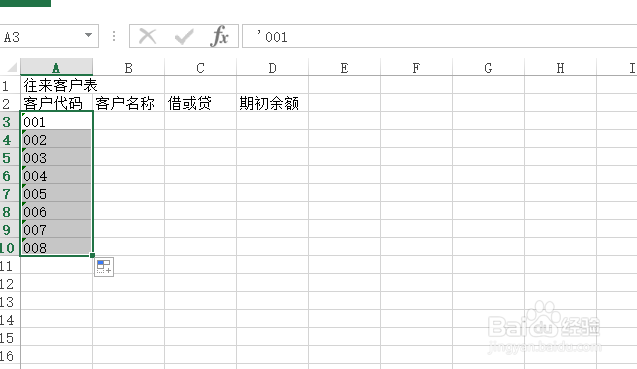
6、选中D列内容区,右键【设置单元格格式】,设置数字为【会计专用】。
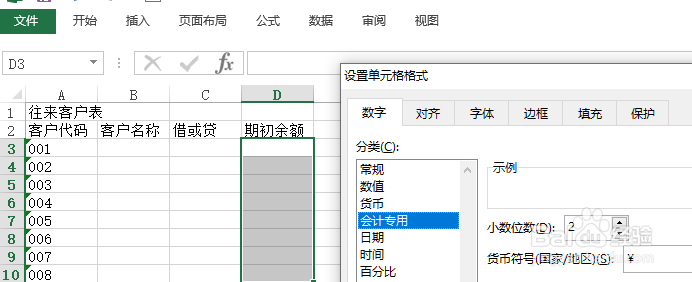
7、选中A1:D1后,设置【合并后居中】,字体【加粗】。
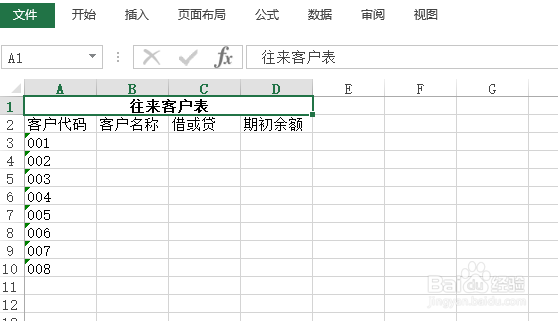
8、选定内容行,右键点击选择下拉菜单中的行高,设置行高为20。
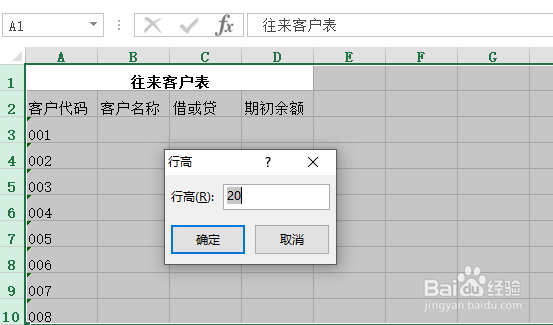
9、选定内容列,右键点击选择下拉菜单中的列宽,设置列宽为18。
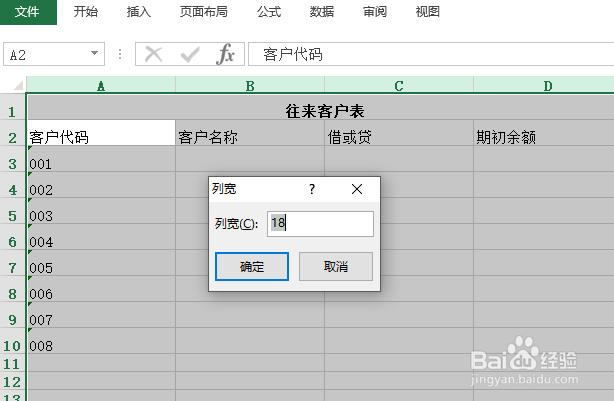
10、选定表格的内容区域,添加【所有框线】,【居中】对齐。一份往来客户表就这样完成了。